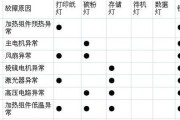无论是在家庭还是办公场所,我们都离不开打印机。然而,当打印机出现故障时,我们常常感到无助和困扰。本篇文章将为您提供一份复印机打印机故障解决指南,帮助您快速解决常见的打印机问题,恢复工作效率。

一、打印机无法启动
当您按下打印按钮时,打印机没有任何反应,甚至完全无法启动。这可能是由电源故障引起的。检查电源线是否连接稳固。如果连接正常,尝试更换电源插座或电源线。
二、打印机缺纸提示
当您需要打印文件时,打印机却显示缺纸的警告信息。这很可能是因为纸盒中的纸张已经用完。打开打印机的纸盒,检查纸张是否摆放正确,如果需要,添加新的纸张。

三、打印质量差
当您打印的文件出现模糊、淡色或者有水印等质量问题时,您可以首先清洁打印机的喷头。检查墨盒或墨粉是否已经用完或过期。如果需要,更换新的墨盒或墨粉。
四、打印机卡纸
在打印过程中,纸张可能会被卡住,导致打印机无法正常工作。这时,您可以打开打印机的后盖或纸仓,小心地取出被卡住的纸张。注意不要用力拉扯纸张,以免损坏打印机。
五、打印机出现错误代码
当您的打印机显示错误代码时,这意味着打印机遇到了一些故障。您可以查找该错误代码的含义,并尝试根据说明解决问题。如果无法解决,可以联系打印机制造商或专业维修人员寻求帮助。

六、打印速度过慢
如果您发现打印速度明显下降,您可以尝试以下几种方法来改善。确保打印机连接的电脑没有病毒或恶意软件,这可能会干扰打印进程。清理打印队列,删除未完成的打印任务。检查打印机驱动程序是否需要更新。
七、打印机无法连接无线网络
如果您使用的是无线打印机,而且无法成功连接到无线网络,您可以尝试以下方法解决。检查无线网络设置是否正确,并确保打印机与路由器的距离在有效范围内。尝试重新启动打印机和路由器。如果问题仍然存在,可以尝试重置打印机的网络设置。
八、打印机出现纸张叠加
有时候,打印机会将多张纸张一起抓取,并导致纸张叠加在一起。这可能是由于纸张堆积或者纸张质量不佳引起的。您可以尝试拍打纸盒,以使纸张分开。确保使用高质量的纸张,并定期清理纸盒以防止纸屑堆积。
九、打印机产生噪音
当您的打印机开始发出异常噪音时,这可能是由于打印机零件松动或需要清洁造成的。您可以先检查打印机是否有松动的部件,如果有,可以紧固它们。清洁打印机的滚筒和喷头,以去除堆积的墨粉或灰尘。
十、打印机无法识别电脑
如果您的打印机无法与电脑建立连接,您可以尝试以下几种方法来解决。确保USB或者无线连接线连接稳固。检查电脑的驱动程序是否已正确安装。如果需要,重新安装打印机驱动程序。尝试连接到其他电脑上,以确定问题是由打印机还是电脑引起的。
十一、打印机显示墨盒错误
当您的打印机显示墨盒错误时,这可能是由于墨盒未正确安装或者已经过期。您可以尝试重新安装墨盒,并确保它们与打印机兼容。如果问题仍然存在,可以尝试更换新的墨盒。
十二、打印机无法正常关机
当您想要关闭打印机时,却发现无法正常关机,这可能是由于系统错误或者按键故障引起的。您可以尝试按下打印机上的重置按钮,以强制关闭打印机。如果问题持续存在,可以联系打印机制造商或专业维修人员寻求帮助。
十三、打印机无法扫描文件
一些打印机还具备扫描功能,但当您尝试扫描文件时,发现无法正常工作。这可能是由于扫描驱动程序未正确安装或者设置错误引起的。您可以检查扫描设置,并确保驱动程序已正确安装。
十四、打印机需要更新固件
有时候,打印机需要更新固件以修复一些已知的问题或提升性能。您可以访问打印机制造商的官方网站,下载最新的固件,并按照说明进行更新。
十五、
本篇文章为您提供了解决复印机打印机故障的指南。通过遵循上述的解决方法,您可以快速解决常见的打印机问题,恢复工作效率。如果问题仍然存在,建议联系打印机制造商或专业维修人员寻求进一步的支持。记住,一个良好维护的打印机将为您带来高效和可靠的打印体验。
标签: #打印机故障